캡컷 PC 내 목소리로 나레이션 녹음하기 (설정 및 보정하기)

| ▣ 목록 (LIST) ▣ |
1. 내 목소리 나레이션 녹음하기 전 목소리 볼륨 설정하기
2. 나레이션 녹음 파일 보정하기
1. 내 목소리 나레이션 녹음하기 전 목소리 볼륨 설정하기
(1) 타임라인 위 기능에서 마이크 아이콘 클릭하기

(2) 입력 장치에서 내 마이크가 제대로 선택됐는지 확인하기
(3) 마이크가 제대로 설정됐다면 위에 초록색으로 소리 녹음 부분이 나옴이다.
(4) 간단하게 마이크에 대고 나레이션을 진행하면 상단에 초록색 부분이 노란 부분까지 나오는지 확인합니다.
(5) 노란색 부분이 나오지 않고 초록색 부분만 나온다면, 볼륨의 숫자를 더 높여 줍니다 (기본값 100)
(6) 에코 제거
① 녹음하는 공간에 소리가 울리는 경우 이 부분을 체크해 줍니다.
② 일반적으로 체크를 안 하는게 소리가 더 선명하게 들리는 것 같습니다.
(7) 프로젝트 음소거: 녹음하는 소리 외 다른 소리는 모두 무음으로 변경하고 녹음을 진행합니다. (필수 체크)
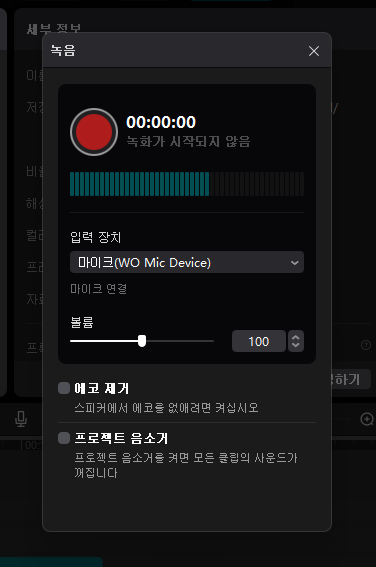
2. 나레이션 녹음 파일 보정하기
(1) 'x' 표를 눌러 녹음 상태에서 벗어납니다.
(2) 녹음된 클립을 클릭합니다.
(3) 녹음된 소리가 작다면 볼륨의 숫자를 올려줍니다. 적당하게 듣기 좋을만큼 볼륨을 조절합니다.
(4) 주변에서 에어컨, 환풍기 등 녹음하면서 들어가지 않아야 되는 소리가 들어 갔다면 노이즈 조절을 선택합니다.
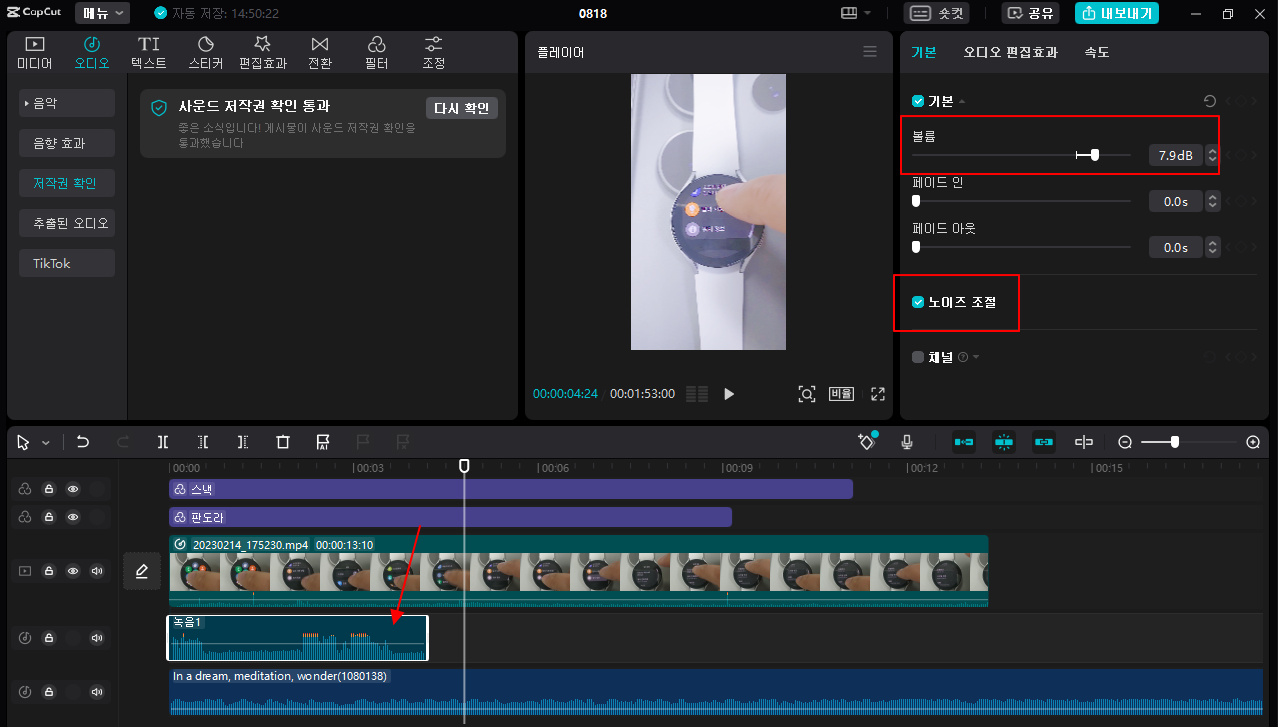
이상으로,
캡컷 PC 본인의 목소리로 나레이션 녹음하는 방법에 대해 알아보았습니다.
모바비 보다는 확실히 캡컷 PC 버전의 성능이 한 수 위인 것 같습니다.






댓글